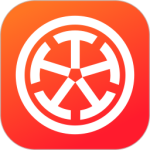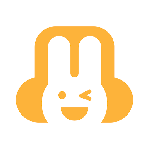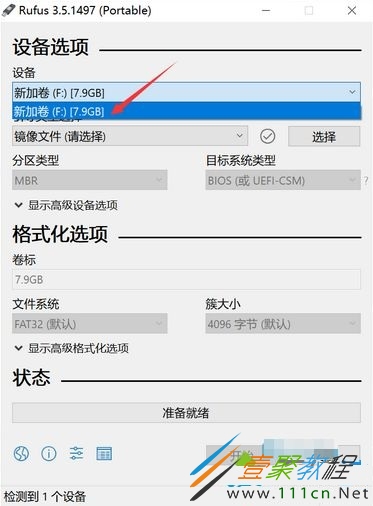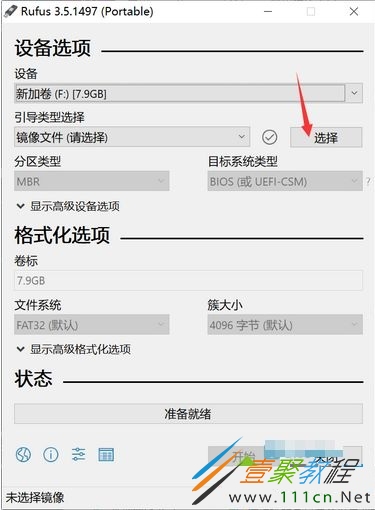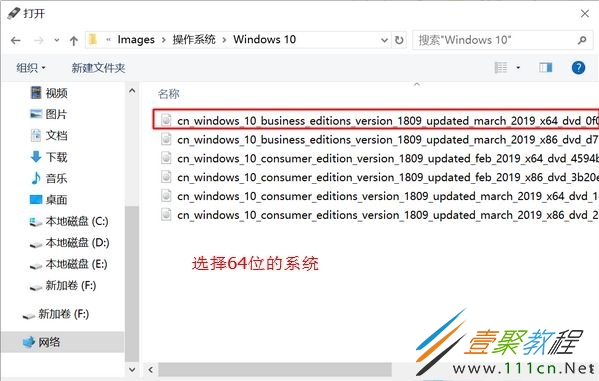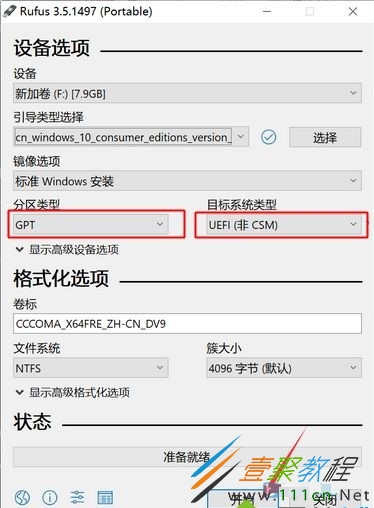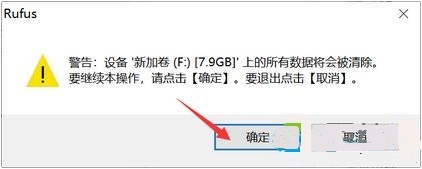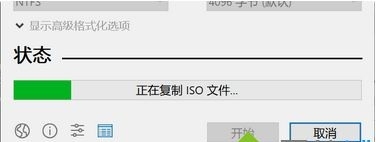最新下载
热门教程
- 1
- 2
- 3
- 4
- 5
- 6
- 7
- 8
- 9
- 10
rufus如何制作Win10启动盘 通过rufus制作Win10启动盘方法
时间:2019-10-25 编辑:顺其自然 来源:一聚教程网
rufus如何制作Win10启动盘?用户如果想要制作Win10启动盘,除了可以通过微软官方工具制作Win安装介质之外,通过rufus来制作uefi启动盘也是一种不错的方法。虽然rufus是一种比较流行的U盘启动盘制作软件,但还是有不少用户不清楚如何使用rufus,下面小编就为大家介绍一下相关的方法,感兴趣的朋友就来一聚教程网参一下吧!
一准备工作:
1、一个8G容量或以上的U盘
2、下载rufus
3、win10官方镜像下载
二、用Rufus制作win10系统uefi安装U盘启动盘步骤
1、首先插入U盘并备份U盘中的数据。打开Rufus,在“设备”的下拉菜单中选择插入的U盘;
2、引导类型选择这边,需要先选择镜像,点击右侧的“选择”按钮;
3、要制作uefi启动盘,需要选择64位win10镜像,点击打开;
4、选择好安装镜像后,分区类型是GPT,目标系统类型是UEFI(非CSM),另外程序会自动配置其他选项,不需要修改,直接点击底部的“开始”;
5、在弹出的格式化警告窗口中点确定;
6、程序开始格式化U盘并向U盘中写入win10系统镜像,在底部可以看到当前状态和进度;
7、所需时间视U盘写入速度而定,会弹出“关于Secure Boot的重要提示”,可以直接点“关闭”,至此,rufus制作usb启动盘过程结束。
相关文章
- win11内核隔离和内存完整性介绍 10-31
- win10全屏缩放设置教程 10-31
- win10系统备份出错解决教程 10-31
- win10打开软件每次都要询问解决教程 10-31
- win10更新驱动后设备出现异常解决教程 10-31
- win10一直提示找到可能不需要的应用解决教程 10-31